wps可以手写签名吗 WPS文字如何插入手写签名图片
更新时间:2024-01-11 08:51:35作者:jiang
在现代社会中电子文档的使用已经成为一种常见的工作方式,在签署文件时,我们依然需要使用传统的手写签名来确保文件的真实性和合法性。而WPS文字作为一款功能强大的办公软件,不仅可以满足我们对文档编辑的需求,还能够方便地插入手写签名图片。这项功能的出现,为我们提供了更加便捷、高效的签署文件方式。接下来我们将深入探讨WPS文字如何插入手写签名图片,以及它给我们工作带来的便利与效益。
步骤如下:
1.登录电脑,打开WPS文字;
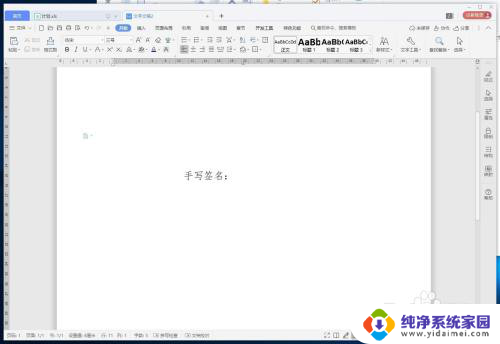
2.点击上方“插入”菜单;
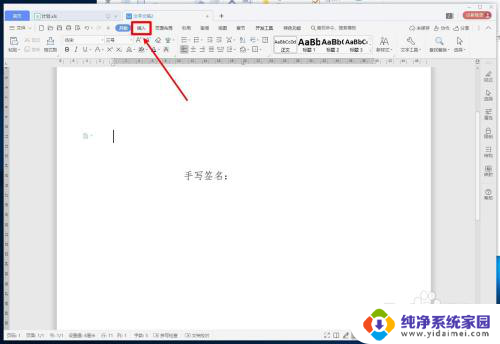
3.点击“图片”工具按钮的上半部分;
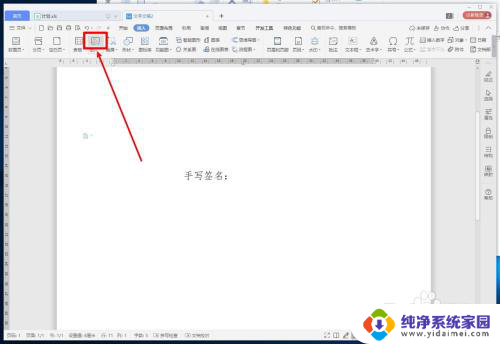
4.在弹出的窗口中,找到要插入的手写签名图片文件。然后点击“打开”按钮;
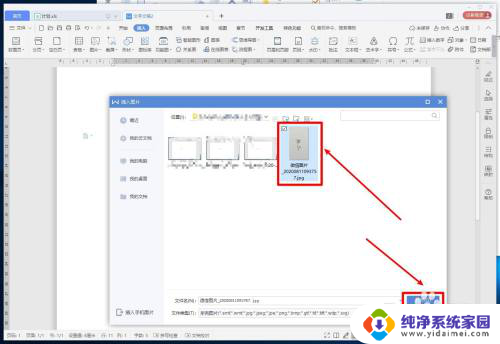
5.选中插入的签名图片,点击“颜色”工具按钮。在弹出的子菜单中点击“黑白”子菜单。
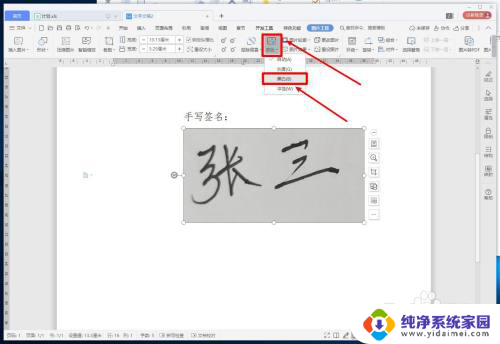
6.点击“扣除背景”工具按钮,在弹出的子菜单中点击“设置透明色”子菜单;
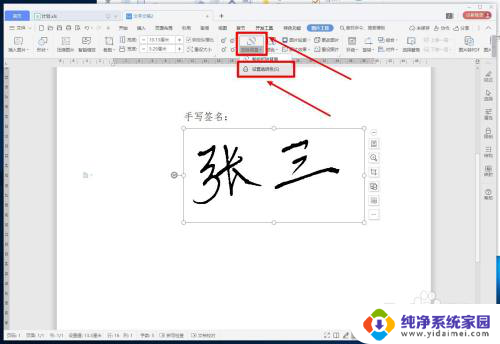
7.在签名图片的空白处点击一下。
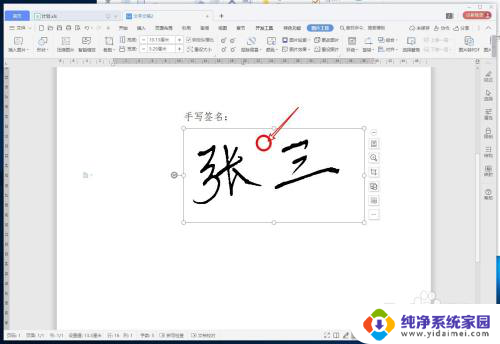
8.点击,图片边上的“布局”按钮。在弹出的窗口中点击“浮于文字上方”图标,然后调整签名图片到合适的位置。
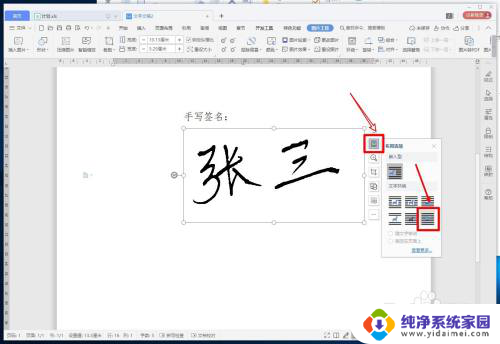
9.可以看到已插入了手写的签名。
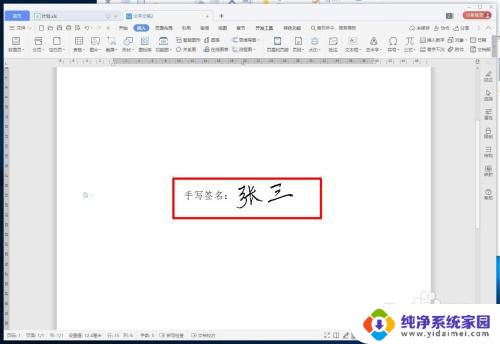
以上就是wps可以手写签名吗的全部内容,如果你遇到这种情况,可以按照以上操作解决,非常简单快速。
wps可以手写签名吗 WPS文字如何插入手写签名图片相关教程
- 怎么用wps手写签名 WPS手写签名功能的详细操作步骤
- wps 怎么手写签名 WPS手写签名功能怎么下载
- 微信文件手写签名如何操作 微信文件手写签名教程
- 文档里如何手写签名 Word文件如何添加手写签名
- 文件签名怎么手写 Word文件如何添加手写签名
- 怎样在文档手写签名 Word文件如何添加手写签名
- docx怎么手写签名 Word文件上如何添加手写签名
- word怎么弄手写签名 怎么做个个性化手写签名
- 电子签名word手机上怎么弄 手机上如何在Word文档中手写签名
- wps怎样在插图上写字 wps怎样在插图上插入文字
- 笔记本开机按f1才能开机 电脑每次启动都要按F1怎么解决
- 电脑打印机怎么设置默认打印机 怎么在电脑上设置默认打印机
- windows取消pin登录 如何关闭Windows 10开机PIN码
- 刚刚删除的应用怎么恢复 安卓手机卸载应用后怎么恢复
- word用户名怎么改 Word用户名怎么改
- 电脑宽带错误651是怎么回事 宽带连接出现651错误怎么办